BarTender中怎样修改条形码下的字符间距?
条码分为上部分的黑白条图形部分,和图形下面的数据部分。条形码下面的数据间距一般是由条码打印软件自动调整生成的。很多时候我们在BarTender设计条码标签时,要根据实际的情况自定义调整条码字间距,让外观更加美观。下面,就来一起看看该如何修改BarTender条码字间距。
1、打开BarTender条码设计软件,创建一个条形码(本文以Code 128码为例),并定义条形码内容。
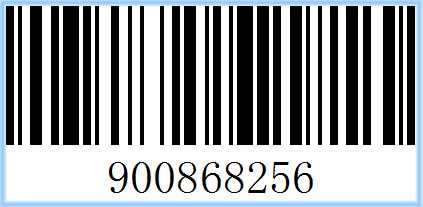
2、将数据源命名为“code”。
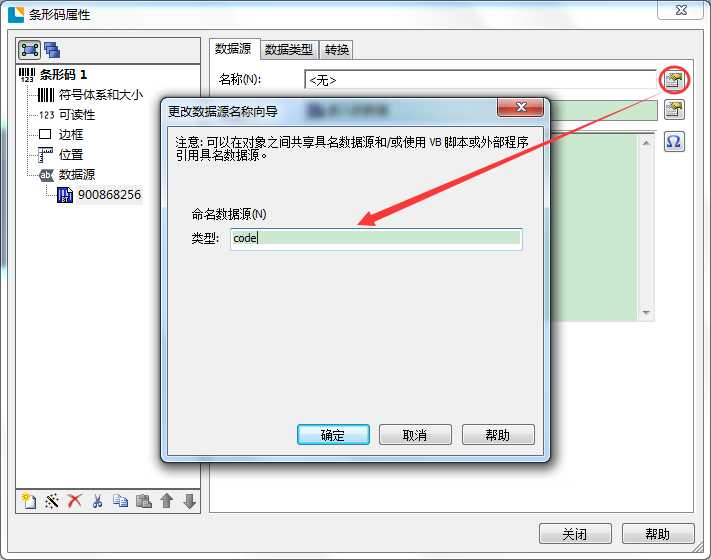
3、双击打开“条码属性”对话框,将“可读性”选项卡中的“可见性”勾选“无”。单击关闭。
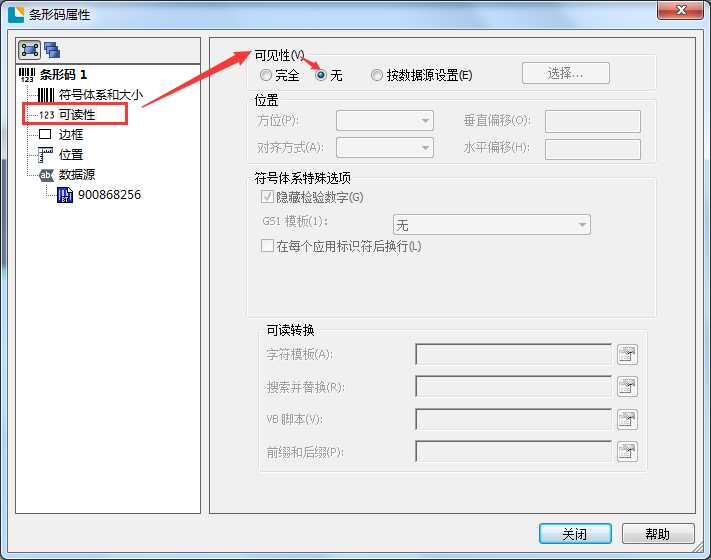
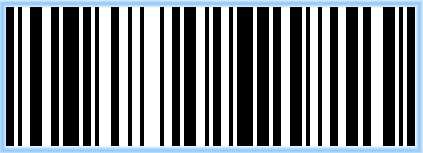
4、创建一个文本对象,数据源与条码对象的数据源相同。并将数据源链接到条形码数据源。

5、将文本对象调整到条码下方合适位置,双击打开文本属性对话框,打开“字体”选项卡,单击“宽度”,在显示的“间距调整”中,您可以根据实际情况,调整字间距。默认0%。
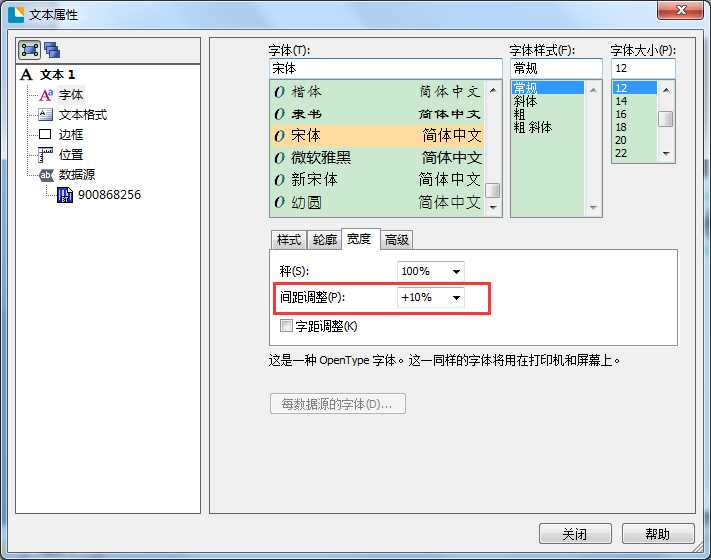
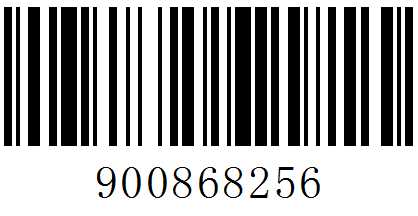
免责声明:
1、本站所有资源文章出自互联网收集整理,本站不参与制作,如果侵犯了您的合法权益,请联系本站我们会及时删除。
2、本站发布资源来源于互联网,可能存在水印或者引流等信息,请用户擦亮眼睛自行鉴别,做一个有主见和判断力的用户。
3、本站资源仅供研究、学习交流之用,若使用商业用途,请购买正版授权,否则产生的一切后果将由下载用户自行承担。
4、侵权违法和不良信息举报 举报邮箱:cnddit@qq.com


还没有评论,来说两句吧...